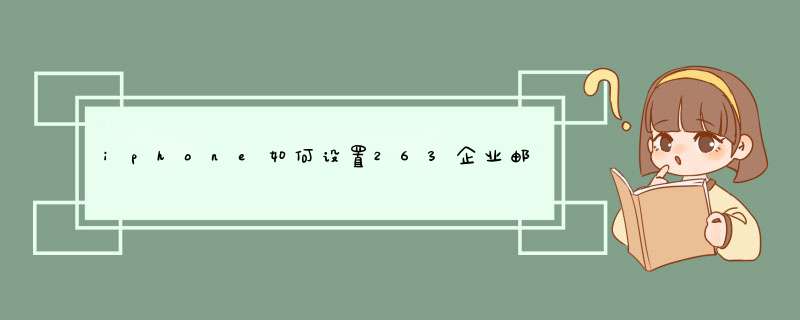
1、首先打开iPhone,进入“设置”中的“邮件、通讯录、日历””选项。
2、点击“添加帐户”,将出现以下界面,再点击“其他”。
3、进入之后可以看到设置界面,输入“名称”(任意填写)、“地址”(写完整的邮箱地址guest@net263com)、“密码”(填写邮箱账户的密码)。“描述”项自动生成,可自行修改,描述项所填写的内容即为邮件帐户所显示的名称。填写完成后,点击右上角的“存储”。
4、稍等一会后,手机屏幕的帐户信息下面会出现“收件服务器”、“发件服务器”的设置信息,选择“POP”标签,如下图所示。
收件服务器填写信息:
主机名称 : popcom263xmailcom
用户名:您的邮箱帐户(完整的邮箱账户地址)
密 码 :帐户密码
发件服务器填写信息:
主机名称:smtpcom263xmailcom
用 户 名:您的邮箱帐户(完整的邮箱账户地址)
密 码:帐户密码
5、填写后点击“存储”,等大约1分钟左右,手机屏幕会跳出SSL连接的提示,点击“否”。
6、返回到设置页面,点击“存储”,将会d出是否确定存储的对话框,选择“存储”。
7、“设置”>“邮件,通迅录日历”,回到“邮件、通讯录、日历”选项,选择刚刚添加的邮件帐户,修改发件服务器端口。
8、选择发件服务器,进入smtp。
9、将默认服务器端口(465)修改为:25,不要开启使用SSL。
10、同样,在“高级”选项下,将收件服务器端口修改为:110,也不要开启使用SSL。正常情况下,iPhone会直接成功连接上的你的企业邮箱。
11、设置好后,回到首页菜单。
12、点击收件箱,您会看到正在显示收取邮件,如下图所示。完成这些步骤后,您就可以在iphone上使用您的263企业邮箱了。
用Foxmail端口设置。
具体方法如下:
1、打开QQ邮箱和Foxmail 72。
2、点击“工具”>“帐户管理”。在“帐户管理”页中点击“新建”> 填写完整的邮箱地址。
3、然后点击手动设置,点击POP,选中IMAP。因为POP端口下的已发送的邮件不能与网络同步,故更改为IMAP。
4、输入IMAP服务器的地址 和 SMTP服务器的地址,端口那项可不改变。然后点击创建。
5、点击“确定”,就可以用QQ在Foxmail客户端通过IMAP进行收发邮件了。
1、打开Outlook,出现欢迎界面,点击下一步。
2、选择“手动设置或其它服务器类型”,下一步。
3、选择“POP或IMAP”,下一步。
4、输入用户名、POP、SMTP等相关内容(下图以263企业邮箱为例,其它企业邮箱服务器请查询其官网或联系邮箱供应商),下一步。
5、点击其它设置>发送服务器,勾选“我的发送服务器(SMTP)要求验证”, 选择(使用与接收邮件服务器相同的设置),确定。
6、Outlook默认“14天后删除服务器上的邮件副本”,如果需要长期保留服务器上的邮件副本,请在高级选项卡内找到并取消此项勾选,然后再点击确定。
注意:如果企业邮箱容量空间较小,请跳过第六步设置,保持默认设置,以节约服务器上的邮件容量空间。
如果需要长期保留服务器上的邮件副本,请执行此步骤;不需要在服务器长期保存的可不执行此步骤,保持默认设置即可。
7、点击下一步,d出“测试账户设置”窗口,测试完成后关闭测试窗口,下一步。
8、设置完成,软件进入使用界面,并会收到Outlook自动发送的邮件。
此时设置完成,企业邮箱可以开始正常使用。
欢迎分享,转载请注明来源:内存溢出

 微信扫一扫
微信扫一扫
 支付宝扫一扫
支付宝扫一扫
评论列表(0条)